Quer saber como configurar o controle dos pais em um iPhone, iPad ou iPod Touch? Precisa bloquear ou limitar o acesso a aplicativos, sites e conteúdo? Não procure mais do que Restrições!
Se você compartilha seu iPhone, iPad ou iPod Touch com seus filhos ou outros membros da família e amigos, provavelmente usa o recurso Restrições. Este recurso nos permite colocar nossos iDevices em um modo infantil, onde podemos evitar que outros usuários (ou seja, nossos filhos) façam compras não autorizadas de aplicativos e músicas, visualizem conteúdo adulto ou usem aplicativos específicos. No entanto, as restrições no iOS 12 não são fáceis de encontrar!
Conteúdo
-
Dicas rápidas
- Artigos relacionados
-
O que aconteceu com as restrições no iOS 12?
- O tempo de tela é uma configuração, não um aplicativo
- O que é o tempo de tela em um iPhone ou iPad?
- O tempo de tela coleta dados de todos os dispositivos
- O tempo de tela abriga todos os controles dos pais no iOS 12
-
Abrindo o Screen Time pela primeira vez? Restrições de configuração e controles dos pais
- O iDevice é apenas para seu filho? Selecione Este é o (dispositivo) do meu filho
- Quando o iDevice for seu, mas você pretende compartilhá-lo, selecione This is My iPhone
- Já está usando o tempo de tela, mas precisa configurar restrições e controles dos pais?
- Tem um Plano de Compartilhamento Familiar?
- Deseja desativar as restrições no seu iPhone, iPad ou iPod Touch?
-
Quer desativar o tempo de tela?
- Postagens relacionadas:
Dicas rápidas 
Siga estas dicas rápidas para localizar e atualizar suas restrições de iPhone e iPad
- Encontre as restrições nas configurações do tempo de tela.
- Abrir Configurações> Tempo de tela e toque Conteúdo e restrições de privacidade
Artigos relacionados
- Problemas comuns do iOS 12 e como corrigi-los
- Como redefinir a senha de tempo da tela
- Como bloquear aplicativos no modo infantil
- Habilitando Restrições no iPad
O que aconteceu com as restrições no iOS 12?
Por muito tempo, as restrições fizeram parte das configurações gerais do nosso iDevice. Mas não mais! As coisas são um pouco diferentes no iOS 12 com a introdução do Screen Time.
O tempo de tela é uma configuração, não um aplicativo
Uma das coisas mais confusas sobre o Tempo de tela é que não é um app! Você não encontrará o tempo de uso na tela inicial. Em vez disso, o tempo de tela faz parte do seu aplicativo de configurações (Configurações> Tempo de tela.)
O que é o tempo de tela em um iPhone ou iPad?
A Apple projetou o Screen Time para ajudar a todos nós a controlar melhor como usamos e gastamos o tempo em nossos dispositivos.
O Tempo de tela cria relatórios de atividades detalhados, estatísticas e gráficos que detalham o tempo total que você (e todos os membros da família) gaste em cada categoria de aplicativo (como jogos, redes sociais, entretenimento, produtividade, leitura e referências, criatividade e assim adiante.)

O tempo de tela coleta dados de todos os dispositivos
A configuração do tempo de tela oferece um instantâneo preciso do uso do seu iDevice, porque ele é configurado em todos os seus dispositivos conectados com o mesmo ID Apple.
Portanto, se você tiver um iPad ou iPod Touch e um iPhone conectado ao mesmo Apple ID, todas as estatísticas são sincronizadas e atualizadas entre os dispositivos, incluindo o uso do aplicativo, capturas, notificações e assim por diante.
Para coletar todos esses dados, o único requisito é que todos os seus dispositivos executem iOS 12 ou superior.
O tempo de tela abriga todos os controles dos pais no iOS 12
No tempo de tela há uma guia para Controles de conteúdo e privacidade. Este local é onde a Apple armazena nosso recurso Restrições de versões anteriores do iOS.
Para acessar esses controles, você deve criar uma senha de tempo de tela. Depois de criar um, você pode limitar as atividades, configurações e conteúdo que é permitido em seu dispositivo.
A Apple oferece aos pais muitos controles para filtrar o conteúdo ou restringir o acesso, portanto, analise com calma todas as ofertas do iOS 12 para os controles dos pais!
Abrindo o Screen Time pela primeira vez? Restrições de configuração e controles dos pais
Quando você abre o tempo de tela (Configurações> Tempo de tela> Ativar tempo de tela) pela primeira vez, selecione as opções de controle dos pais 
O iDevice é apenas para seu filho? Selecione Este é o (dispositivo) do meu filho
- Siga as instruções na tela para configurar os diferentes serviços de tempo de tela, incluindo tempo de inatividade, limites de aplicativos e conteúdo e privacidade.
- Escolha Agora não se não precisar configurar o serviço ou se não estiver pronto para configurá-lo
- Crie uma senha dos pais e certifique-se de anotá-la ou salvá-la quando desejar desativar ou fazer alterações.
- Se você esquecer sua senha de tempo de tela, consulte este artigo para dicas sobre Como redefinir a senha de tempo da tela
Quando o iDevice for seu, mas você pretende compartilhá-lo, selecione This is My iPhone
- Se seu filho (ou outra pessoa) usa seu dispositivo, toque em Conteúdo e restrições de privacidade

- Ative as restrições de conteúdo e privacidade
- Selecione quais serviços você deseja proibir.
- Por exemplo, toque em Compras no iTunes e App Store para proibir essas compras e downloads

- Toque nos itens que você não deseja permitir (como instalação de aplicativos, exclusão de aplicativos ou compras no aplicativo) e escolha Não permitir

- Por exemplo, toque em Compras no iTunes e App Store para proibir essas compras e downloads
- Percorra toda a lista de opções e escolha o que permitir e o que não permitir - o padrão é Permitir, portanto, esteja atento.
- Existem várias opções em Conteúdo e Privacidade, portanto, analise com calma essas escolhas
- Depois de fazer todas as suas seleções, volte para a tela anterior e escolha Usar senha de tempo de tela
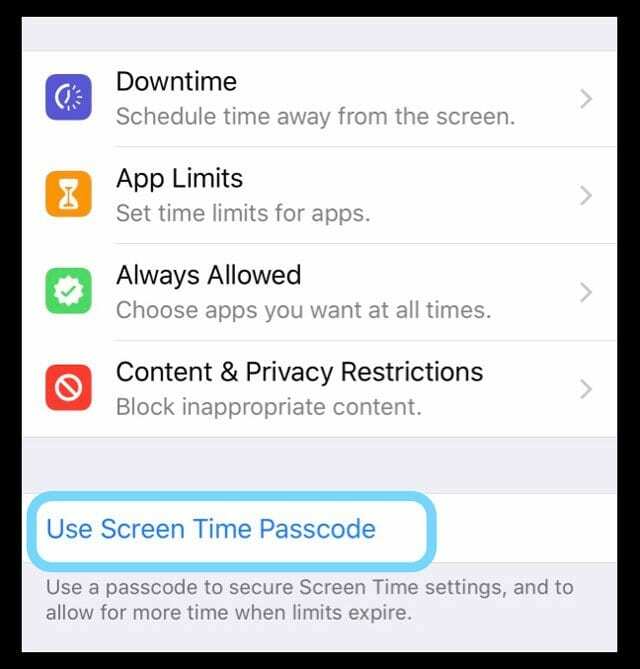
- Digite uma senha da qual você se lembrará
- Confirme a senha
- Anote ou salve para depois fazer alterações e desabilitar essas restrições
- Suas restrições agora estão ativas
- Se você esquecer sua senha de tempo de tela, consulte este artigo para dicas sobre Como redefinir a senha de tempo da tela
- Para desativar, toque em Conteúdo e restrições de privacidade novamente.
- Digite sua senha de tempo de tela
- Desative as restrições de conteúdo e privacidade para recuperar o acesso total ao seu iDevice
Ative as Restrições sempre que entregar o dispositivo ao seu filho ou outra pessoa
- Basta tocar Configurações> Tempo de tela> Restrições de conteúdo e privacidade
- Alternancia Conteúdo e restrições de privacidade sobre
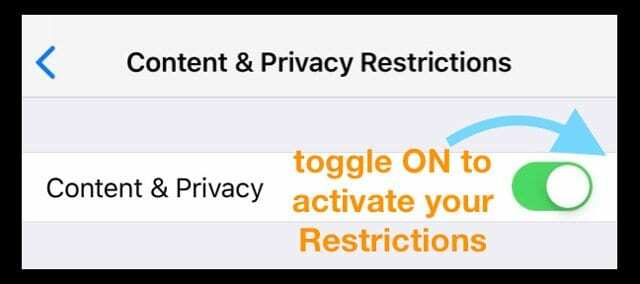
- Em seguida, vá para a tela inicial
- Todas as restrições configuradas anteriormente estão ativas até que você as desative usando sua senha de tempo de tela
Já está usando o tempo de tela, mas precisa configurar restrições e controles dos pais?
Se você configurou o Tempo de tela anteriormente e não colocou nenhuma restrição, pode adicioná-la a qualquer momento!
- Se você tiver uma senha de tempo de tela.
- Toque em Conteúdo e restrições de privacidade e ative-o
- Siga as etapas 3-4 listadas na seção “Se o iDevice for seu”
- Depois de fazer todas as suas seleções, toque no botão Voltar no canto superior esquerdo para retornar à página principal de Configurações de tempo de tela
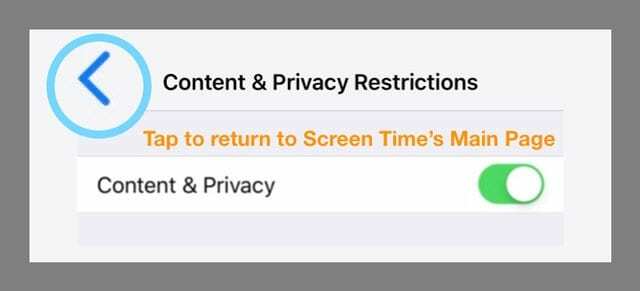
- Vá para a tela inicial
- Suas restrições agora estão ativas. Para desativá-los, siga as instruções da Etapa 6
- Se você não tiver uma senha de tempo de tela.
- Abrir Configurações> Tempo de tela
- Siga todas as etapas listadas na seção “Se o iDevice for seu”
Tem um Plano de Compartilhamento Familiar?
Se você tem um plano de compartilhamento familiar e é o organizador da família, também pode gerenciar os dispositivos e o tempo de uso remotamente.
Vamos para Configurações> Perfil de ID da Apple> Compartilhamento de família> e selecione Tempo de tela em Recursos compartilhados. 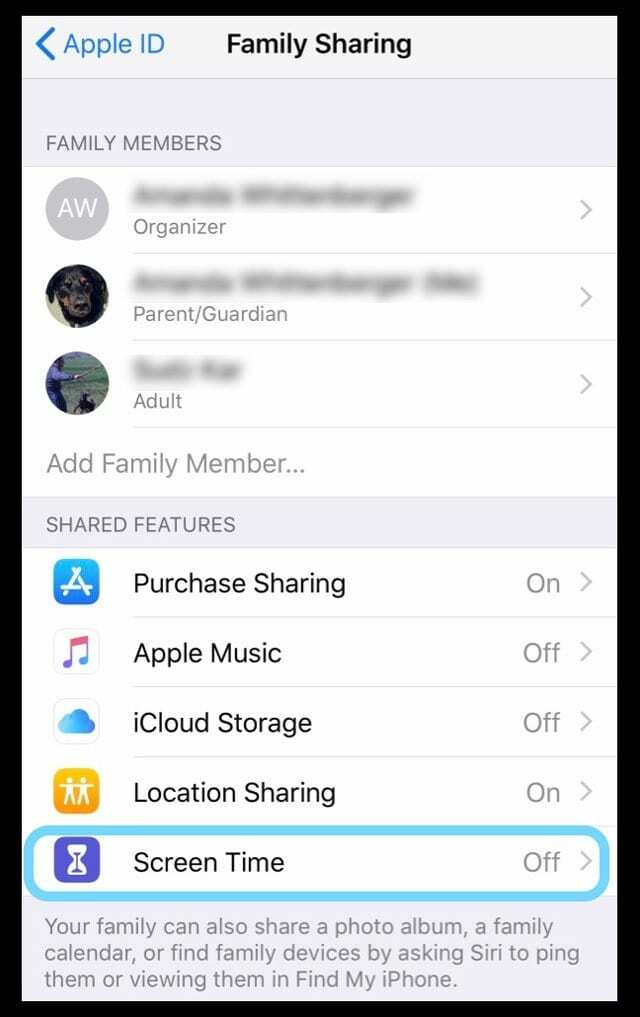
Deseja desativar as restrições no seu iPhone, iPad ou iPod Touch?
Desativar as restrições é muito fácil usando o tempo de tela
- Vamos para Configurações> Tempo de tela
- Toque em Conteúdo e restrições de privacidade
- Digite sua senha de tempo de tela, se solicitado
- Desative as restrições de conteúdo e privacidade
Quando você desativa as Restrições, as configurações de restrições anteriores são salvas. Então, da próxima vez que você habilitar as Restrições, ele traz à tona suas decisões anteriores sobre o que "permitir" e o que "não permitir".
Quer desativar o tempo de tela?
Se você preferir que seu iPhone, iPad ou iPod Touch não colete dados sobre como você usa seu dispositivo, você pode desligar o tempo de tela
- Vamos para Configurações> Tempo de tela
- Role para baixo até Turn Off Screen Time
- Digite sua senha de tempo de tela, se solicitado
Desligar o tempo de tela em seu dispositivo exclui todo o seu aplicativo, site e histórico de notificação. Com o Tempo de tela desligado, seu dispositivo não salva nenhum dado. Somente quando você reativa o Tempo de tela, ele coleta dados.

Durante a maior parte de sua vida profissional, Amanda Elizabeth (Liz para abreviar) treinou todo tipo de gente sobre como usar a mídia como uma ferramenta para contar suas próprias histórias únicas. Ela sabe uma ou duas coisas sobre como ensinar outras pessoas e criar guias práticos!
Seus clientes incluem Edutopia, Scribe Video Center, Third Path Institute, Bracket, The Philadelphia Museum of Art, e a Big Picture Alliance.
Elizabeth recebeu seu diploma de Mestre em Belas Artes em criação de mídia pela Temple University, onde também lecionou para alunos de graduação como professora adjunta no departamento de Cinema e Artes da Mídia.